Внутренняя память смартфона является одним из самых важных параметров, определяющих его функциональность. Однако, с течением времени, она может начать заканчиваться, особенно если вы активно используете мобильное устройство для хранения большого количества фотографий, видео, приложений и другой информации.
Расширение внутренней памяти Android с помощью SD-карты – отличный способ решить эту проблему. Однако, чтобы использовать SD-карту в качестве внутренней памяти, необходимо выполнить ряд действий и настроек. В этой статье мы рассмотрим эффективные методы расширения внутренней памяти Android с помощью SD-карты.
Первым шагом является подготовка SD-карты к использованию в качестве внутренней памяти. Необходимо отформатировать SD-карту и переместить все данные с нее на другое устройство. После этого вы сможете использовать свободное пространство для увеличения внутренней памяти устройства.
Методы расширения внутренней памяти Android с помощью SD-карты
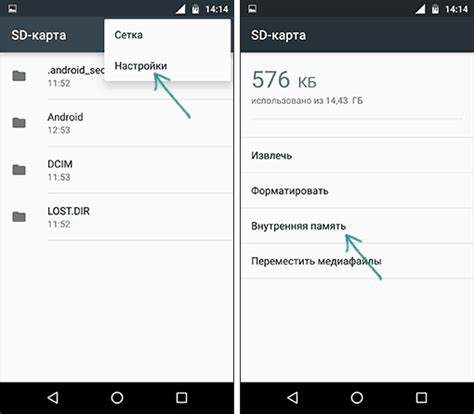
1. Использование SD-карты в качестве внутренней памяти
С версии Android 6.0 Marshmallow разработчики получили возможность использовать SD-карту в качестве внутренней памяти. Это означает, что вы можете расширить доступное пространство путем форматирования SD-карты и объединения ее с внутренней памятью устройства. Чтобы воспользоваться этой возможностью, следуйте следующим шагам:
- Вставьте SD-карту в ваше устройство.
- Перейдите к настройкам устройства и откройте раздел "Память".
- Выберите "SD-карта" и нажмите "настройки" (обычно это иконка с тремя точками вертикально или горизонтально).
- В меню настроек выберите "Форматировать как внутреннюю память".
- Следуйте инструкциям на экране для завершения процесса форматирования.
После завершения этого процесса ваша SD-карта будет использоваться вместе с внутренней памятью устройства. Однако следует учесть, что после форматирования SD-карты она будет недоступна для использования в других устройствах, пока вы не вернете ее в исходное состояние.
2. Перенос приложений на SD-карту
Второй метод, позволяющий расширить внутреннюю память Android, состоит в переносе приложений на SD-карту. Не все приложения можно переместить на SD-карту, но для тех, которые поддерживают эту функцию, вы можете сэкономить значительное пространство на внутренней памяти.
Чтобы перенести приложение на SD-карту, следуйте этим шагам:
- Перейдите в настройки устройства и откройте раздел "Приложения".
- Выберите приложение, которое вы хотите переместить, и откройте его страницу настроек.
- На странице настроек нажмите на кнопку "Переместить на SD-карту" (или аналогичную).
- Подождите, пока процесс перемещения завершится.
После перемещения приложения на SD-карту оно будет запускаться со скоростью, сравнимой с внутренней памятью. Однако следует отметить, что если SD-карта будет отсутствовать в устройстве, приложение, перемещенное на нее, не сможет работать.
3. Использование SD-карты для хранения мультимедийных файлов
Третий метод, который поможет вам расширить пространство на вашем Android-устройстве, состоит в использовании SD-карты для хранения мультимедийных файлов, таких как фотографии, видео и музыка. В большинстве случаев мультимедийные файлы занимают большое количество места, поэтому их перемещение на SD-карту позволит освободить внутреннюю память для других приложений и данных.
Чтобы настроить хранение мультимедийных файлов на SD-карте, выполните следующие действия:
- Откройте камеру вашего устройства.
- Нажмите на значок настройки (обычно это иконка с шестеренкой).
- В меню настроек выберите раздел "Сохранение" или "Сохранять на SD-карте".
- Выберите SD-карту в качестве места сохранения мультимедийных файлов.
После этого все фотографии, видео и музыка будут сохраняться на SD-карту вместо внутренней памяти. Это поможет вам сэкономить место и увеличить доступное пространство для других приложений и данных.
Установка SD-карты в качестве внутренней памяти

Чтобы установить SD-карту в качестве внутренней памяти на устройстве Android, выполните следующие шаги:
| Шаг 1: | Вставьте SD-карту в устройство. |
| Шаг 2: | Перейдите в раздел «Настройки» на вашем устройстве. |
| Шаг 3: | Прокрутите вниз и найдите раздел «Хранилище» или «Память». |
| Шаг 4: | Выберите пункт меню «SD-карта как внутренняя память». |
| Шаг 5: | Следуйте инструкциям на экране для форматирования SD-карты и переноса данных на нее. |
| Шаг 6: | После завершения процесса SD-карта будет использоваться как внутренняя память, и весь доступный на ней объем будет доступен для установки приложений и хранения файлов. |
Важно отметить, что форматирование SD-карты как внутренней памяти может сотереть все данные, хранящиеся на карте. Поэтому перед выполнением этого действия рекомендуется создать резервные копии всех важных данных.
Установка SD-карты в качестве внутренней памяти Android может быть отличным решением для расширения доступного пространства. Однако следует учесть, что производительность устройства может немного снизиться. Также стоит отметить, что не все устройства поддерживают эту функцию, поэтому перед попыткой выполнить эту операцию стоит убедиться, что ваше устройство ее поддерживает.
Перенос приложений на SD-карту
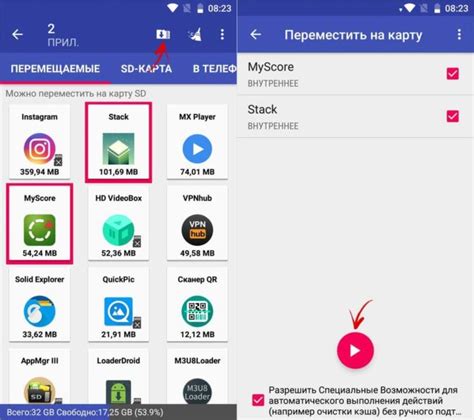
Перенос приложений на SD-карту можно выполнить следующим образом:
- Перейдите в Настройки на вашем Android-устройстве.
- Найдите и выберите Приложения.
- В перечне приложений найдите желаемое приложение и нажмите Настройки приложения.
- В меню, которое откроется, найдите пункт Перенести на SD-карту и нажмите на него.
- Подождите, пока процесс переноса приложения на SD-карту завершится.
Обратите внимание, что не все приложения можно перенести на SD-карту. Некоторые разработчики могут ограничить возможность переноса своих приложений на внешнюю карту.
Перенос приложений на SD-карту позволяет вам освободить место на внутреннем хранилище вашего устройства и дает вам возможность устанавливать больше приложений без необходимости увеличивать объем внутренней памяти.
Очистка кэша приложений на SD-карте
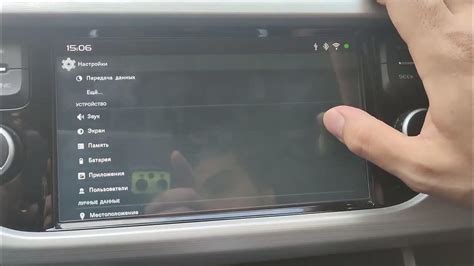
Для выполнения очистки кэша приложений на SD-карте можно воспользоваться встроенными инструментами Android или сторонними приложениями. Встроенный инструмент позволяет очистить кэш всех приложений сразу, выборочно или автоматически при наступлении определенных условий, например, при нехватке свободного места.
| Шаги по очистке кэша приложений на SD-карте: |
| 1. Откройте "Настройки" на устройстве и найдите раздел "Память". |
| 2. Выберите "Очистка данных кэша" или аналогичный пункт меню. |
| 3. Подтвердите действие, нажав на кнопку "Очистить" или аналогичную. |
| 4. Дождитесь завершения процесса очистки кэша. |
Также вы можете воспользоваться сторонними приложениями для более удобного и наглядного управления кэшем приложений на SD-карте. Эти приложения предлагают дополнительные функции, такие как удаление кэша для отдельных приложений, анализ использования памяти и оптимизация работы системы.
Очистка кэша приложений на SD-карте позволит освободить ценное пространство на внутренней памяти устройства, увеличить его производительность и предотвратить возможные проблемы связанные с недостатком свободного места.
Перенос медиафайлов на SD-карту
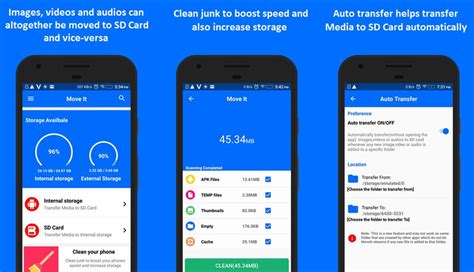
Чтобы перенести медиафайлы на SD-карту, вам потребуется выполнить несколько простых шагов:
- Установите SD-карту в ваше устройство и убедитесь, что она распознается.
- Откройте приложение "Настройки" на вашем устройстве Android.
- Прокрутите вниз и найдите раздел "Хранение" или "Устройство" в меню настроек.
- В разделе "Хранение" выберите "Переместить данные на SD-карту" или "Установить SD-карту в качестве основного хранилища".
- Выберите категорию медиафайлов, которые вы хотите перенести на SD-карту, например, фотографии, видео или музыку.
- Подтвердите действие и дождитесь завершения процесса переноса файлов.
После переноса медиафайлов на SD-карту они будут доступны в приложениях, поддерживающих чтение данных с внешних устройств хранения. Например, ваши фотографии можно будет просмотреть в галерее, а музыку послушать с помощью медиаплеера.
Перенос медиафайлов на SD-карту помогает оптимизировать использование внутренней памяти Android-устройства и добавляет дополнительное пространство для хранения ваших любимых медиафайлов. Таким образом вы сможете свободно добавлять новые файлы и не беспокоиться о нехватке места.
Использование приложений для автоматического перемещения данных на SD-карту
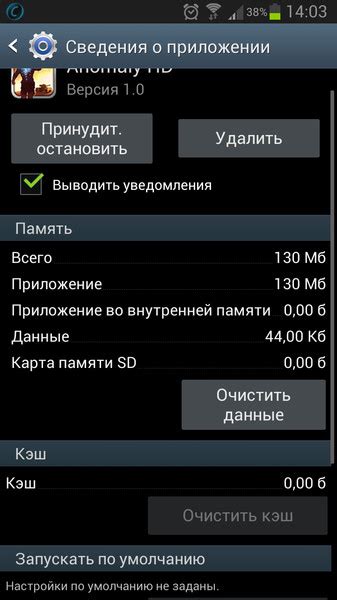
Приложения для автоматического перемещения данных на SD-карту обычно работают следующим образом: они сканируют устройство на наличие приложений и файлов, которые могут быть перемещены на SD-карту, после чего предлагают пользователю переместить их для освобождения места на внутренней памяти. Также эти приложения обычно имеют возможность автоматического перемещения данных, что очень удобно и экономит время пользователя.
Приложения для автоматического перемещения данных на SD-карту могут быть найдены в Google Play Market. Некоторые из них являются платными, но большинство предлагают бесплатную версию с ограниченным функционалом.
Одной из популярных и надежных альтернатив является приложение "AppMgr III". Оно позволяет перемещать приложения на SD-карту одним нажатием, а также предоставляет множество других полезных функций. Данное приложение очень просто в использовании и имеет интуитивно понятный интерфейс.
| Преимущества использования приложений для автоматического перемещения данных на SD-карту: |
|---|
| 1. Экономия внутренней памяти |
| 2. Удобство использования |
| 3. Ускорение работы устройства |
| 4. Освобождение пространства для новых приложений и файлов |
| 5. Возможность автоматического перемещения данных |
Использование приложений для автоматического перемещения данных на SD-карту является простым и эффективным способом расширения внутренней памяти Android. Они позволяют освободить место на внутренней памяти, ускорить работу устройства и добавить новые приложения без проблем. Рекомендуется установить одно из специализированных приложений, таких как "AppMgr III", чтобы с легкостью управлять перемещением данных на SD-карту.
Изменение настроек по умолчанию для сохранения данных на SD-карте
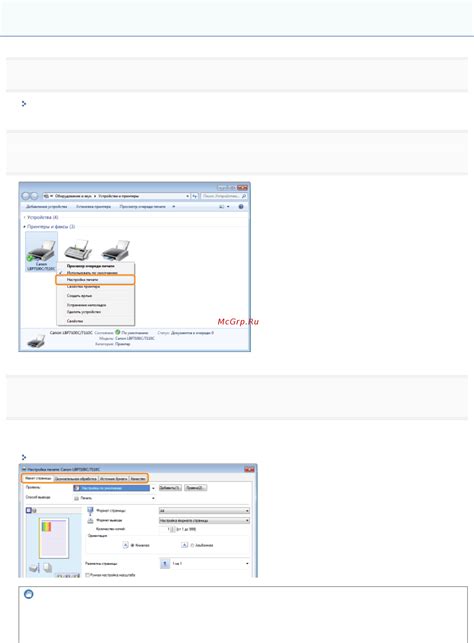
Когда вы вставляете SD-карту в свое устройство Android, оно обычно используется только для хранения медиафайлов, таких как фотографии и видео. Однако, вы также можете изменить настройки вашего устройства, чтобы все приложения сохраняли свои данные на SD-карту по умолчанию.
Для этого вам необходимо перейти в настройки вашего устройства Android:
- Откройте "Настройки" на вашем устройстве.
- Прокрутите вниз и выберите "Хранилище и USB" или "Хранилище".
- Выберите "Переносные носители" или "SD-карта".
- В меню SD-карты выберите "Настройки SD-карты" или "Дополнительно".
- Выберите "Стиль работы SD-карты" или "Расширенное использование".
- Выберите "Переносить на SD-карту" или "Текущее приложение".
Выбрав эту опцию, вы измените настройки вашего устройства, чтобы все приложения по умолчанию сохраняли свои данные на SD-карте.
Однако, следует заметить, что не все приложения поддерживаю данную функцию. Некоторые приложения могут продолжать сохранять данные только во внутренней памяти устройства.
Если вам нужно сохранить данные определенного приложения на SD-карте, вы можете проверить настройки этого приложения и изменить путь сохранения данных, если это возможно. Обычно эта настройка находится в настройках самого приложения.
Установка специальных приложений для оптимизации использования SD-карты
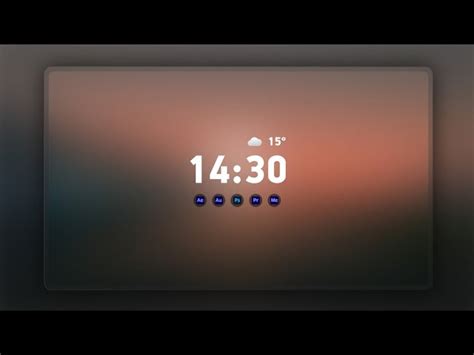
Если вы хотите максимально эффективно использовать SD-карту на своем устройстве Android, вам помогут специальные приложения для управления памятью. Они предоставляют возможность перемещать приложения, фотографии, видео и другие файлы на внешнюю карту памяти.
Одним из самых популярных приложений для работы с SD-картой является "Link2SD". С его помощью вы сможете переместить приложения и игры на карту памяти, освободив тем самым внутреннее хранилище устройства. "Link2SD" также позволяет создать ссылки на библиотеки и файлы приложений, что может сильно сэкономить место на устройстве и ускорить его работу.
Еще одним полезным приложением является "AppMgr III (App 2 SD)". Оно позволяет отслеживать и управлять внутренней и внешней памятью устройства. С помощью "AppMgr III" можно легко перемещать приложения на SD-карту и обратно, а также удалять предустановленные приложения, которые ранее не удавалось удалить.
Если вы часто снимаете фотографии или записываете видео на свое устройство, рекомендуется установить приложение "Camera MX". Оно позволяет сохранять все медиафайлы непосредственно на SD-карту, освобождая внутреннюю память смартфона или планшета. "Camera MX" также предоставляет широкие возможности по настройке камеры и редактированию фотографий.
Не стоит забывать и о возможностях, предоставляемых системными настройками Android. В разделе "Хранилище" или "Настройки" вы можете выбрать опцию "Перемещение приложений на карту памяти". При этом, однако, не все приложения можно перемещать на SD-карту, так как некоторые из них требуют доступа к внутреннему хранилищу для своей работы. Но все же, многие приложения можно успешно переместить и тем самым освободить драгоценное место на устройстве.
Вам предоставлены различные инструменты для оптимизации использования SD-карты на своем устройстве Android. Выбирайте приложения, которые наиболее соответствуют вашим потребностям, и наслаждайтесь свободным пространством во внутренней памяти вашего устройства.